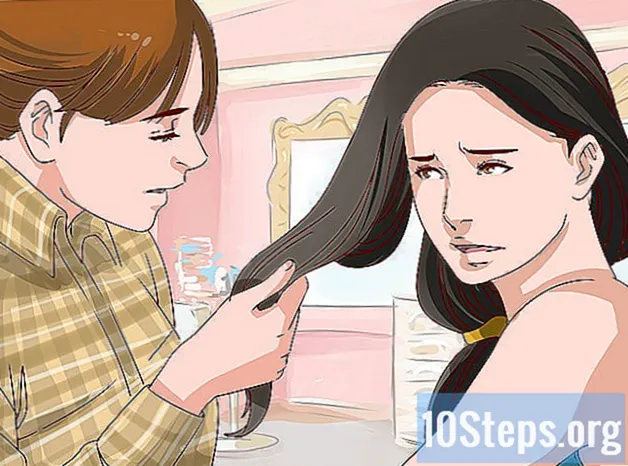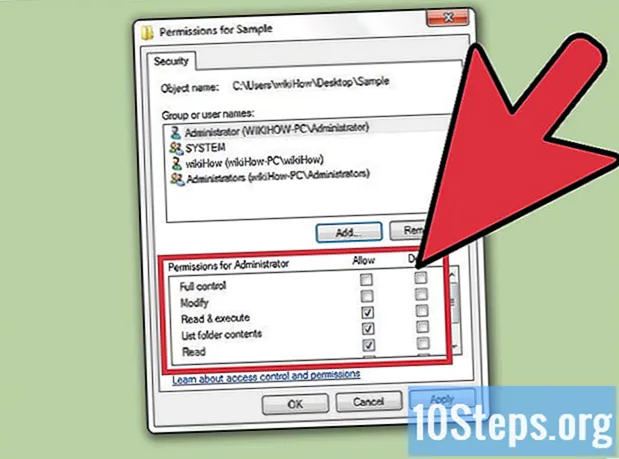
Sisu
Windowsi õigused määravad, millised kasutajad saavad failidele ja kaustadele juurde pääseda, neid muuta ja kustutada. Igal Windowsi kaustal või failil on individuaalne loaseade. Õiguste muutmine võimaldab teil blokeerida või vabastada juurdepääsu teie arvuti teatud sisule. Kui olete andmed taastanud vanalt kõvakettalt, peate võib-olla enne nende juurde pääsemist võtma nende failide omandiõiguse.
Sammud
1. meetod 2-st: lubade muutmine
Windowsile pääseb juurde administraatori kontoga. Kui te ei kasuta administraatori kontot, ei saa te oma kasutajakonto õigusi muuta. Muude arvutis olevate kontode lubade muutmiseks vajate administraatoriõigustega kontot.
- Vastasel juhul pole enamik seadeid saadaval.

Paremklõpsake üksusel, mille õigusi soovite muuta. Saate valida mis tahes faili või kausta. Kausta lubade muutmisel muudetakse ka kõiki selles olevaid faile.- Te ei saa praegu kasutusel olevate üksuste õigusi muuta. Seetõttu sulgege kõik programmid, mis kasutavad faili või kausta, mille luba soovite muuta.

Valige "Properties", et avada faili või kausta aken "Properties".
Klõpsake vahekaarti "Turvalisus". Nii tehes kuvatakse loend rühmadest ja kasutajatest, kellel on kõnealuse üksuse jaoks praegu õigused.
- Kui te ei näe vahekaarti "Turvalisus", pole tõenäoliselt USB-draivi salvestatud failile juurdepääsuõigusi. Kui draiv on failivormingus FAT32, pole objektile õigusi võimalik määrata; ketas peab olema NTFS-süsteemis.

Klõpsake nuppu "Muuda". See võimaldab teil muuta arvuti kõigi kasutajate faili- või kaustaõigusi.
Lisage loendisse uus kasutaja või rühm. Kui soovite lisada uue kasutaja faili õigustega kasutajate loendisse, klõpsake alustamiseks nuppu "Lisa".
- Kõigi kasutajate ja gruppide leidmiseks arvutis klõpsake nuppu "Täpsem" ja seejärel "Otsi kohe".
- Valige kasutaja, kelle soovite lisada lubatud loendisse, ja klõpsake nuppu "OK". Seejärel lisatakse see loendisse "Grupi või kasutajanimed".
Valige kasutaja, kelle õigusi soovite muuta. Saadaolevad valikud kuvatakse loendis "Kasutaja õigused".
Valige märkeruudud, mille soovite kasutaja või grupi jaoks lisada. Kõigil neist on märkeruudud "Luba" ja "Keela". Valige suvandid, mille soovite lubada või piirata:
- Täielik kontroll: võimaldab kasutajal faili lugeda, kirjutada, muuta või kustutada.
- Muudatus: võimaldab kasutajal faili lugeda, kirjutada või muuta.
- Lugemine ja käivitamine: võimaldab kasutajal valitud faili lugeda või käivitada.
- Loendi kausta sisu: võimaldab kasutajal vaadata valitud kausta faile.
- Lugemine: võimaldab kasutajal faili avada.
- Salvestamine: võimaldab kasutajal faili redigeerida või uusi faile luua.
Kui märkeruudud pole saadaval, reguleerige sätteid. Kui te ei saa ühtegi õigust muuta, peate võib-olla kohandama mõnda seadet.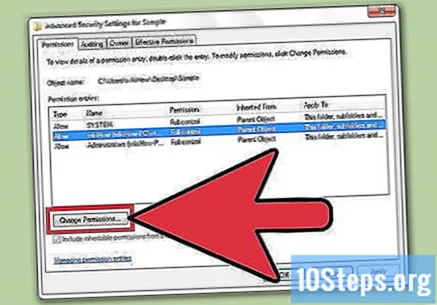
- Klõpsake vahekaardil "Turvalisus" nuppu "Täpsem".
- Valige oma kasutaja ja klõpsake nuppu "Muuda õigusi / redigeeri".
- Tühistage valik "Kaasa päritavad õigused selle objekti vanemalt".
- Salvesta muudatused. Nüüd saate lubade märkeruudud valida.
Muudatuste salvestamiseks klõpsake nuppu "Rakenda". Seejärel salvestatakse muudatused ja rakendatakse kasutajale. Kui muudate oma õigusi, tehakse muudatused kohe.
2. meetod 2-st: omandiõiguse omandamine
Windowsile pääseb juurde administraatori konto abil. Ainult administraatoriõigustega kontod saavad failide ja kaustade omanikke muuta.
Paremklõpsake objektil, mille omadust soovite muuta, ja valige "Atribuudid". Seejärel avaneb aken "Atribuudid".
Klõpsake vahekaarti "Turvalisus". Nii tehes kuvatakse loend kasutajatest, kellel on objekti jaoks luba määratud.
- Kui te ei näe vahekaarti "Turvalisus", on tõenäoliselt objekt USB-draivil FAT32-vormingus. Turvavalikud on saadaval ainult NTFS-vormingus draividel. Enamik USB-draive on FAT32-vormingus.
Klõpsake nuppu "Täpsem". Nii tehes avaneb aken "Täpsemad turvaseaded".
Klõpsake vahekaarti "Omanik". Nii tehes kuvatakse valitud objekti tee, praegune omanik ja võimalike omanike loend.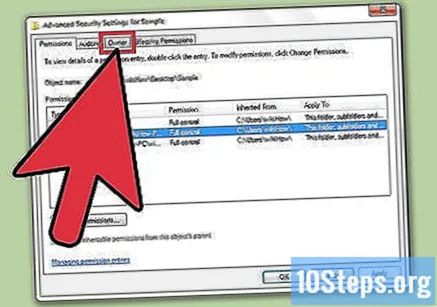
Klõpsake nuppu "Muuda", et muuta loendi omaniku omanikku.
Klõpsake nuppu "Muud kasutajad ja rühmad". Kui kasutajat või rühma, kellele soovite omandiõiguse anda, pole loendis, klõpsake nuppu "Muud kasutajad ja rühmad":
- Kõigi kasutajate ja gruppide leidmiseks arvutis klõpsake nuppu "Täpsem" ja seejärel "Otsi kohe".
- Valige kasutaja, kelle soovite nimekirja lisada, ja klõpsake nuppu "OK". Seejärel lisatakse see loendisse „Muuda atribuuti”.
Märkige valik "Asenda omanik allhankijatel ja objektidel". See annab uuele kasutajale valitud objekti alamkaustade omandiõiguse.
Salvesta muudatused. Muudatuste salvestamiseks klõpsake nuppu "OK". Kui avate uuesti akna "Atribuudid" ja avate vahekaardi "Turvalisus", näete aknas "Täpsemad turvaseaded" atribuuti.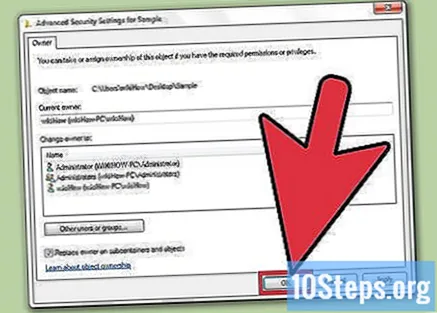
Korrigeerige oma õigusi. Isegi pärast omandiõiguse omandamist peate võib-olla määrama faili õigused olekuks „Täielik kontroll”. Selleks järgige selle artikli esimeses osas toodud juhiseid.